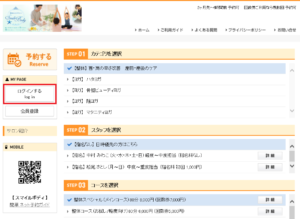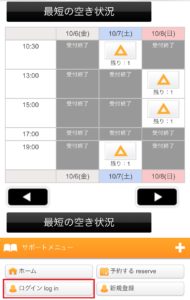ネット予約・変更・キャンセル・確認 はこちら
ここをクリック ↑
.
ネット予約の変更・キャンセル・確認は、24時間可能です。
パソコン、スマートフォン、ケータイ からご利用できます。
とっても簡単 予約の変更・キャンセル・確認ガイド
1. まずログインする
|
● パソコンの場合 ● スマートフォンの場合
|
↓
↓
|
2. 予約の変更・キャンセル・確認 をする
- 「予約をキャンセル」するには
- 「予約を変更」するには
- 「予約内容を確認」するには
- 「ログインできない」どうすればいい
- 「登録情報を変更」するには
- 「会員を退会」するには
●「予約をキャンセル」するには
当日の「直前」まで、ネットからキャンセルが可能ですが、
キャンセル料がかかるケースがあります。
【キャンセル料】
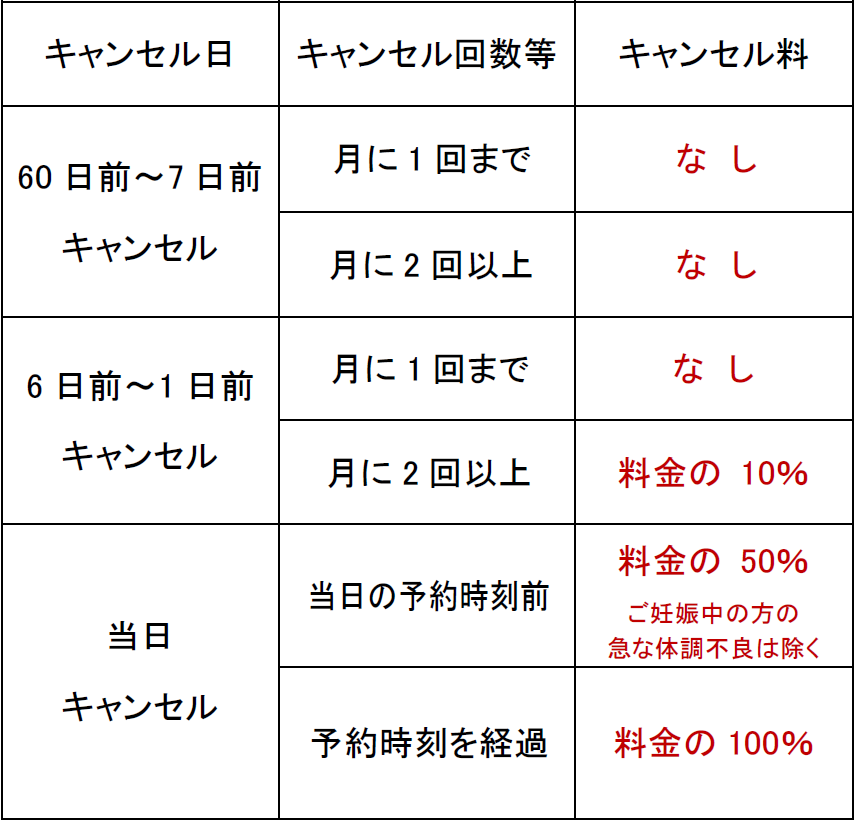
※ 電話・電子メールでのキャンセルはできません。
.
.
【キャンセル方法】
1.「ログインする」を押す
2. ログインIDとパスワードを入力し「ログイン」ボタンを押す
3.「予約の確認」ボタンを押す
4. 一覧の中からキャンセルしたい予約の一番左の「×印」を押す
5. キャンセルの理由を記入して、「キャンセルを確定する」ボタンを押す
.
.
●「予約を変更」するには
「予約をキャンセル」し「新たに予約」してください。
当日の「6時間前」まで、予約変更が可能です。
※「予約のキャンセル」するには → この項目の上の「予約をキャンセル」を参照
※「新たに予約」するには → とっても簡単 ネット予約ガイド を参照
.
.
●「予約内容を確認」するには
【 方 法 】
1.「ログインする」を押す
2.ログインIDとパスワードを入力し「ログイン」ボタンを押す
3.「予約の確認」ボタンを押す
4.「現在のご予約内容一覧」が出るので、確認する
.
.
●「ログインできない」どうすればいい
※ ログインID 又は パスワード を忘れた方
【 方 法 】
1.「ログインする」を押す
2.「※パスワードをお忘れの方はこちら 」を押す
3.「登録したメールアドレス」を入力し、「送信する」ボタンを押す
4.登録したメールアドレスにメールが来る
5.メールに記載のURLをクリックする
6.記載されている「ログインID」が記憶と違っていた場合は、これで解決。
記憶と同じログインIDであった場合は、パスワードが違っていることとなります。
設定したいパスワードを2度入力し、「送信する」ボタンを押し、解決となります。
.
.
●ログインID・パスワードなどの「登録情報を変更」するには
【 方 法 】
1.「ログインする」を押す
2. ログインIDとパスワードを入力し「ログイン」ボタンを押す
3.「登録情報の変更」ボタンを押す
4.「全ての登録情報」を変更することが可能です
.
.
●「会員を退会」するには
【 方 法 】
1.「ログインする」を押す
2. ログインIDとパスワードを入力し「ログイン」ボタンを押す
3.「退会申請」ボタンを押す
4.「全ての登録情報」が抹消されます
.
.
.
電話での予約・キャンセル・変更は、受け付けておりません
当サロンは受付スタッフがいないため、施術中・レッスン中はご来店中のお客さまを優先させていただき、電話に出ることができません。
そのため、電話でのご予約などは受け付けておりません。
ご予約は ネット予約 をご利用いただきますよう、ご理解のほど よろしくお願いいたします。
お問い合わせはこちらからお願いいたします。 → お問い合せフォーム
営業時間
8:30~21:00 年中無休
※最終の予約可能時刻は19:00です。
| 月 | 火 | 水 | 木 | 金 | 土 | 日 | |
|---|---|---|---|---|---|---|---|
| 8:30~21:00 | ○ | ○ | ○ | ○ | ○ | ○ | ○ |
横
浜青葉台駅 徒歩2分 整体&ヨガサロン「スマイルボディ」